怎么转换腾讯视频的qlv格式为mp4格式
有的小伙伴在使用腾讯视频看剧时,为了防止没网,因此会选择下载视频,但是发现qlv格式无法正常播放,因此想要将qlv格式转换为mp4格式,却不知道如何转换,那么小编就来为大家介绍一下吧。
具体如下:
1. 第一步,点击腾讯视频中下载好的qlv格式文件。
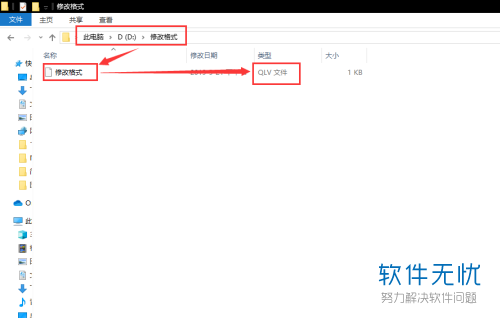
2. 第二步,在下图所示的页面中,点击页面顶部箭头所指的查看选项。
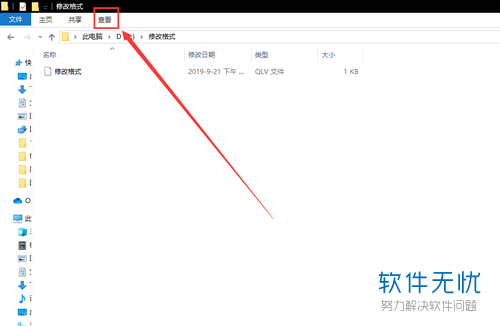
3. 第三步,来到查看页面后,点击扩展文件名左边的选项框。

4.第四步,右击该qlv文件,接着点击弹出窗口中的重命名选项。

5.第五步,我们可以看到如下图所示的页面,删除文件后缀名.qlv,接着输入.mp4】后,然后按回车键,或者点击右下角的确定选项。
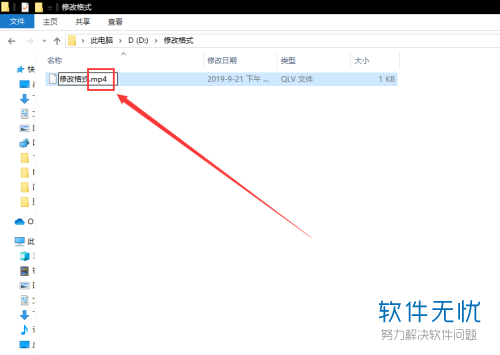
6. 第六步,在下图所示的警示窗口中,点击右下角的是选项,我们就成功将qlv格式转换为mp4格式了。
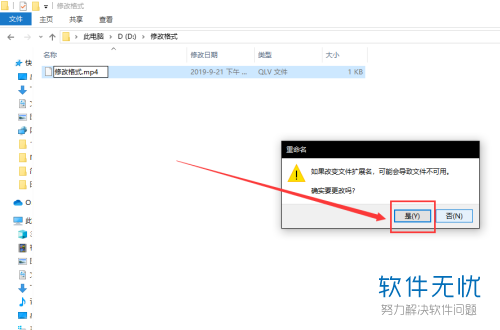
以上就是怎么转换腾讯视频的qlv格式为mp4格式的方法。
分享:
相关推荐
- 【其他】 WPS文字扩展名 04-28
- 【其他】 WPS文字可以一次性删除所有批注内容吗 04-28
- 【其他】 WPS文字校对功能 04-28
- 【其他】 WPS文字间隔距离怎么设置 04-28
- 【其他】 WPS文字间距怎么调整一致 04-28
- 【其他】 WPS文字加框怎么设置 04-28
- 【其他】 WPS文字镜像反转怎么弄 04-28
- 【其他】 WPS文字格式刷怎么用 04-28
- 【其他】 哔哩哔哩漫画怎么更换个人装扮 04-28
- 【其他】 WPS文字滚动播放 04-28
本周热门
-
iphone序列号查询官方入口在哪里 2024/04/11
-
oppo云服务平台登录入口 2020/05/18
-
输入手机号一键查询快递入口网址大全 2024/04/11
-
mbti官网免费版2024入口 2024/04/11
-
outlook邮箱怎么改密码 2024/01/02
-
光信号灯不亮是怎么回事 2024/04/15
-
苹果官网序列号查询入口 2023/03/04
-
计算器上各个键的名称及功能介绍大全 2023/02/21
本月热门
-
iphone序列号查询官方入口在哪里 2024/04/11
-
输入手机号一键查询快递入口网址大全 2024/04/11
-
oppo云服务平台登录入口 2020/05/18
-
mbti官网免费版2024入口 2024/04/11
-
outlook邮箱怎么改密码 2024/01/02
-
苹果官网序列号查询入口 2023/03/04
-
光信号灯不亮是怎么回事 2024/04/15
-
fishbowl鱼缸测试网址 2024/04/15
-
计算器上各个键的名称及功能介绍大全 2023/02/21
-
正负号±怎么打 2024/01/08











